macOS, comme tout autre système d'exploitation de bureau,prend en charge la saisie de plusieurs langues. Son support pour d'autres langages et scripts d'entrée est vraiment bon et reflète celui d'iOS. Il dispose également d'un clavier à l'écran qui vous permet de taper plus facilement si le clavier de votre Mac ne facilite pas la saisie dans la langue que vous avez ajoutée. Voici comment ajouter une langue de saisie sur macOS.
Ajouter une langue d'entrée
Ouvrez l'application Préférences Système en recherchantdans Spotlight ou en cliquant sur le menu Apple dans la barre de menus et en sélectionnant Préférences. Accédez à la préférence Clavier et sélectionnez l'onglet Sources d'entrée.

Vous verrez une colonne à gauche et un bouton plusau bas de cette colonne. Cliquez dessus et un autre panneau apparaîtra avec une barre de recherche en bas. Le panneau contient une liste de toutes les langues prises en charge que vous pouvez taper sur macOS. Faites défiler la liste ou utilisez la barre de recherche pour trouver la langue que vous souhaitez ajouter. Si vous en avez besoin, vous pouvez également ajouter une disposition de clavier à partir du panneau de droite. Sélectionnez la langue et cliquez sur le bouton Ajouter.
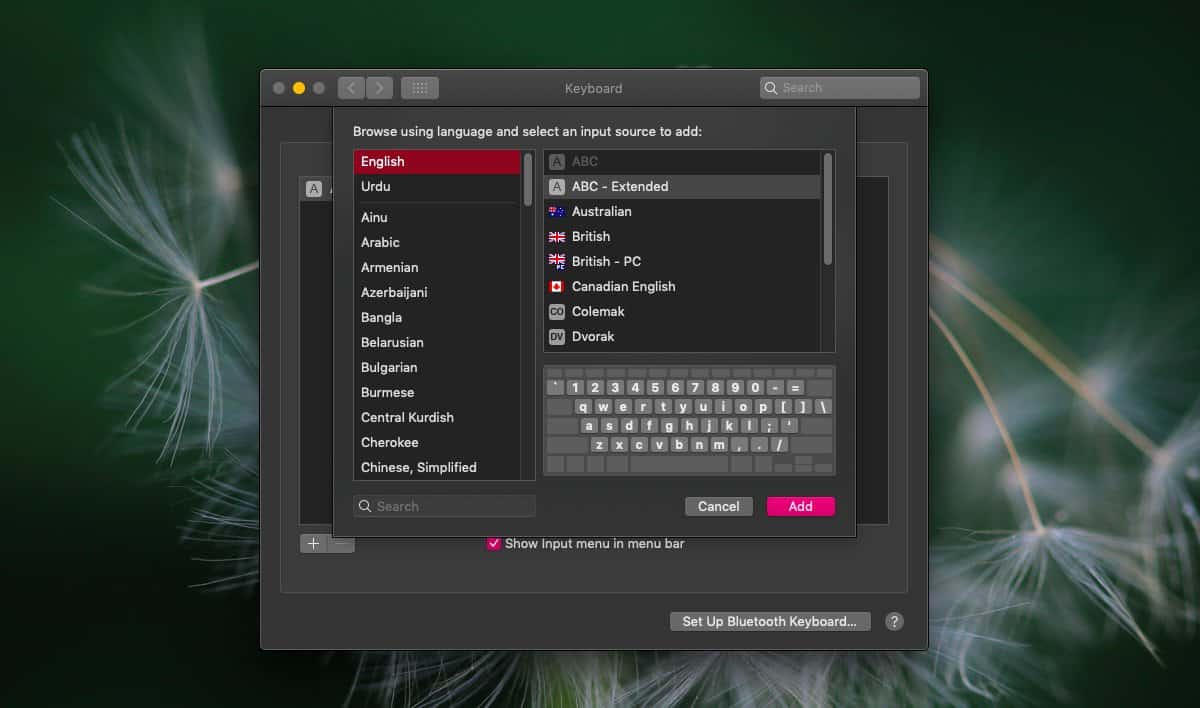
Vous pouvez maintenant utiliser la deuxième langue pour taper. Pour faciliter le basculement entre les deux (ou plus) langues d'entrée que vous avez configurées, vous devez activer deux options dans l'onglet Sources d'entrée.
Le premier est le «Afficher le menu d'entrée dans le menu"et la seconde est l'option" Utilisez la touche de verrouillage des majuscules pour basculer vers et depuis ABC ". La deuxième option vous permet de changer la langue de saisie en appuyant sur la touche de verrouillage des majuscules.
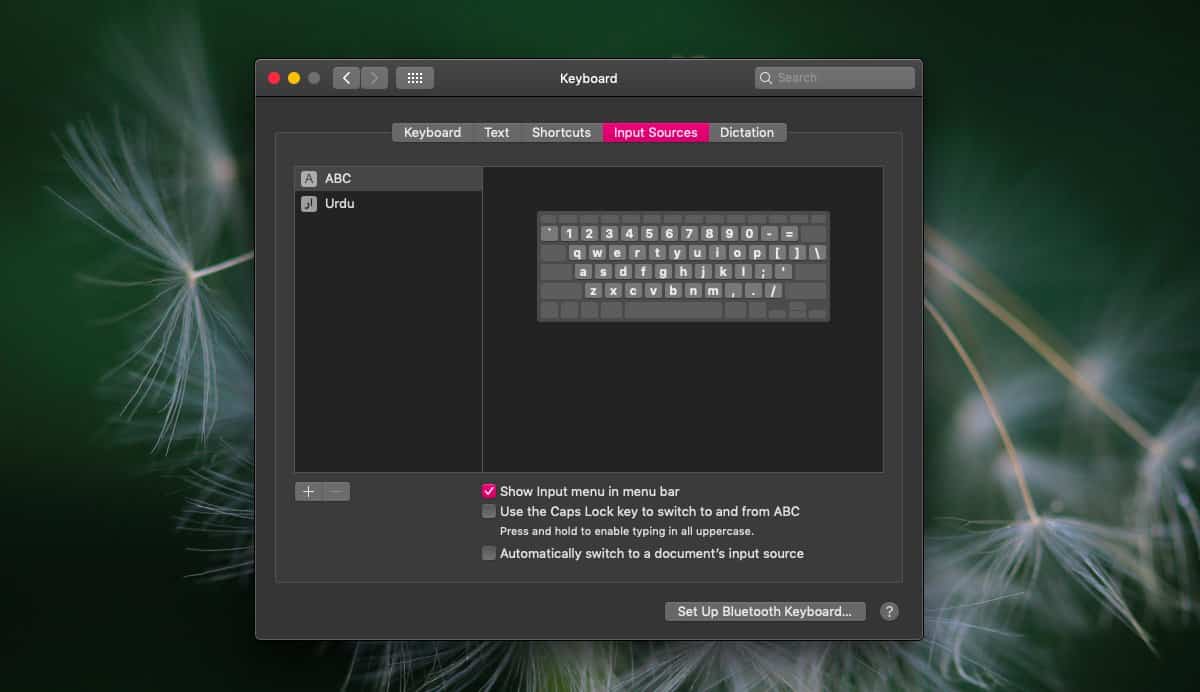
L’option ‘Menu d’entrée dans la barre de menus’ ajouteraune icône dans la barre de menus qui, lorsque vous cliquez dessus, révèle les différentes langues d'entrée que vous avez configurées. Si vous décidez d'ignorer l'utilisation de la touche de verrouillage des majuscules, vous pouvez utiliser ce menu à la place pour changer rapidement la langue de saisie. De plus, vous pouvez utiliser l'option Afficher la visionneuse de clavier dans le menu pour obtenir un clavier virtuel à l'écran et l'utiliser pour taper la langue que vous avez ajoutée.
L'icône indiquera également quelle est la source d'entrée actuelle, il est donc très utile de l'activer.
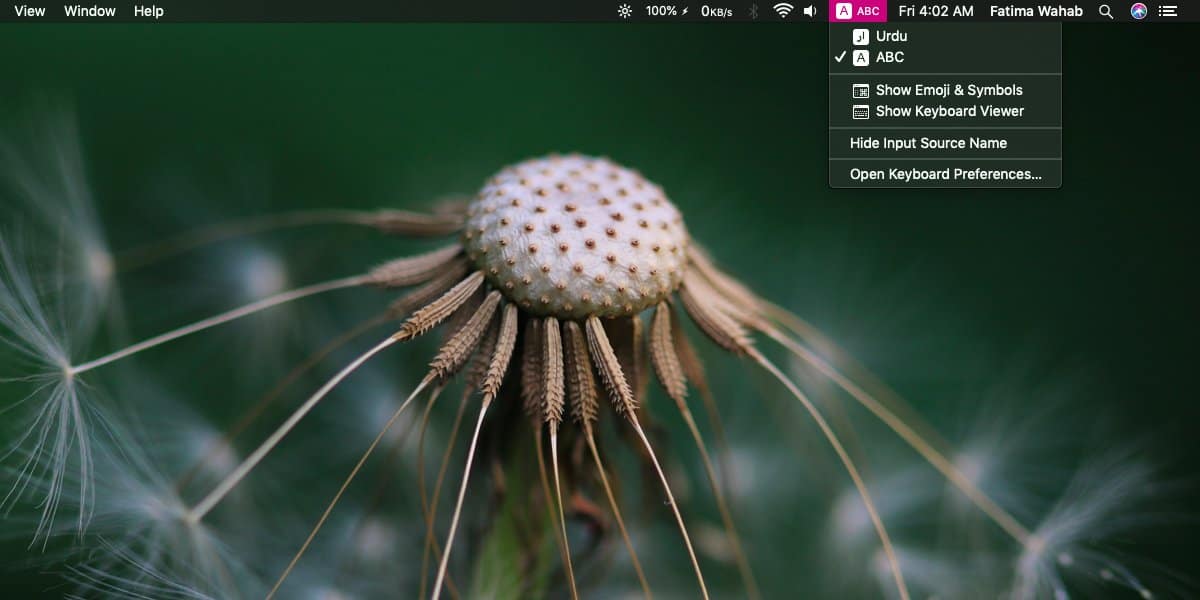
Si vous souhaitez supprimer une langue, ouvrez le systèmeApplication Préférences. Accédez à la préférence Clavier et sélectionnez Sources d'entrée. Sélectionnez la langue que vous souhaitez supprimer et cliquez sur le bouton moins pour la supprimer.













commentaires